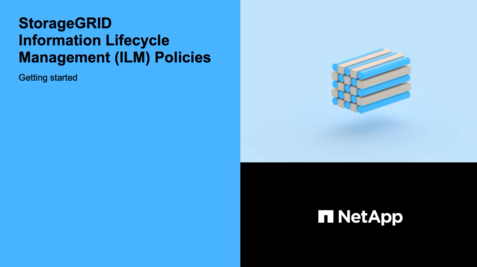创建建议的 ILM 策略
 建议更改
建议更改


您可以从头开始创建建议的 ILM 策略,也可以克隆当前活动策略(如果要从同一组规则开始)。

|
如果已启用全局 S3 对象锁定设置,请改用此操作步骤 : 启用 S3 对象锁定后创建 ILM 策略。 |
-
您将使用登录到网格管理器 支持的 Web 浏览器。
-
您具有特定的访问权限。
-
您已创建要添加到建议策略的 ILM 规则。您可以根据需要保存建议的策略,创建其他规则,然后编辑建议的策略以添加新规则。
-
您已拥有 已创建默认 ILM 规则 不包含任何筛选器的策略。
-
您也可以观看以下视频: "视频: StorageGRID ILM 策略"
创建建议 ILM 策略的典型原因包括:
-
您添加了一个新站点,需要使用新的 ILM 规则在该站点上放置对象。
-
您正在停用某个站点,并且需要删除引用此站点的所有规则。
-
您添加了一个具有特殊数据保护要求的新租户。
-
您已开始使用云存储池。

|
仅在测试系统中使用系统的内置策略基线 2 副本策略。此策略中的 Make 2 Copies 规则使用包含所有站点的所有存储节点存储池。如果 StorageGRID 系统具有多个站点,则一个对象的两个副本可能会放置在同一站点上。 |
-
选择 * ILM * > * 策略 * 。
此时将显示 "ILM Policies" 页面。在此页面中,您可以查看建议的策略,活动策略和历史策略列表;创建,编辑, 或删除建议的策略;克隆活动策略;或查看任何策略的详细信息。
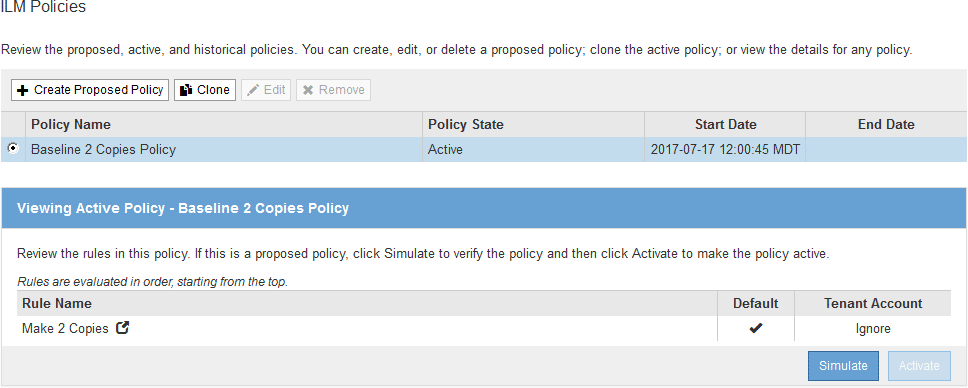
-
确定要如何创建建议的 ILM 策略。
选项 步骤 创建尚未选择任何规则的新建议策略
-
如果当前存在建议的 ILM 策略,请选择该策略,然后选择 * 删除 * 。
如果已存在建议的策略,则无法创建新的建议策略。
-
选择 * 创建建议策略 * 。
根据活动策略创建建议的策略
-
如果当前存在建议的 ILM 策略,请选择该策略,然后选择 * 删除 * 。
如果已存在建议的策略,则无法克隆活动策略。
-
从表中选择活动策略。
-
选择 * 克隆 * 。
编辑现有建议的策略
-
从表中选择建议的策略。
-
选择 * 编辑 * 。
此时将显示配置 ILM 策略对话框。
如果要创建新的建议策略,则所有字段均为空,不会选择任何规则。
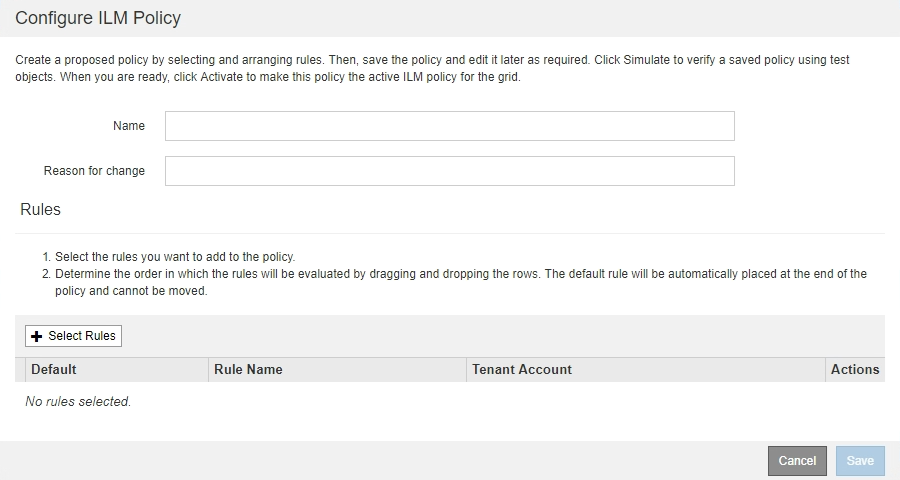
如果要克隆活动策略,则 * 名称 * 字段将显示活动策略的名称,并附加一个版本号(在示例中为 "`v2` " )。活动策略中使用的规则将按其当前顺序进行选择和显示。

-
-
在 * 名称 * 字段中为建议的策略输入一个唯一名称。
您必须输入至少 1 个字符,并且不能超过 64 个字符。如果要克隆活动策略,可以使用当前名称并附加版本号,也可以输入新名称。
-
在 * 更改原因 * 字段中输入创建新建议策略的原因。
您必须输入至少 1 个字符,并且不能超过 128 个字符。
-
要向策略中添加规则,请选择 * 选择规则 * 。
此时将显示为策略选择规则对话框,其中列出了所有已定义的规则。如果要克隆策略:
-
此时将选择要克隆的策略使用的规则。
-
如果要克隆的策略使用了任何不含筛选器的规则,而这些规则不是默认规则,则系统会提示您删除除其中一个规则之外的所有规则。
-
如果默认规则使用筛选器或非当前参考时间,系统将提示您选择新的默认规则。
-
如果默认规则不是最后一条规则,则可以使用按钮将该规则移动到新策略的末尾。
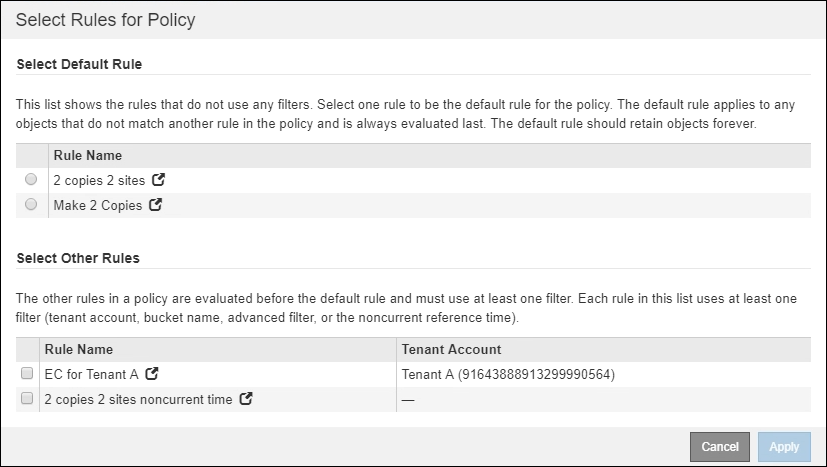
-
-
选择规则名称或更多详细信息图标
 以查看该规则的设置。
以查看该规则的设置。此示例显示了在两个站点创建两个复制副本的 ILM 规则的详细信息。
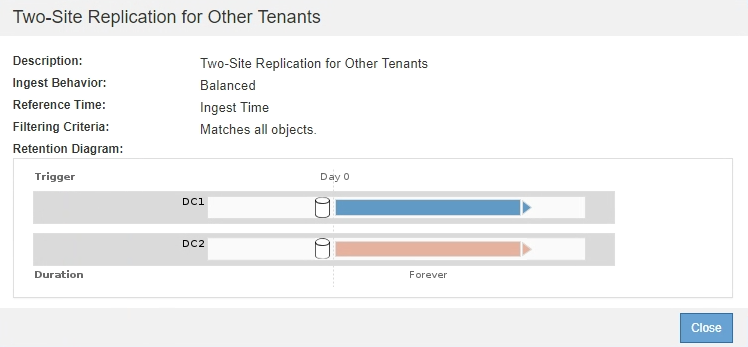
-
在 * 选择默认规则 * 部分中,为建议的策略选择一个默认规则。
默认规则适用场景 与策略中的其他规则不匹配的任何对象。默认规则不能使用任何筛选器,并且始终会在最后进行评估。
如果 " 选择默认规则 " 部分未列出任何规则,则必须退出 ILM 策略页面和 创建默认 ILM 规则。 请勿使用 Make 2 copies 常用规则作为策略的默认规则。" 创建 2 个副本 " 规则使用一个存储池 " 所有存储节点 " ,其中包含所有站点。如果 StorageGRID 系统具有多个站点,则一个对象的两个副本可能会放置在同一站点上。 -
在 * 选择其他规则 * 部分中,选择要包含在策略中的任何其他规则。
其他规则会在默认规则之前进行评估,并且必须至少使用一个筛选器(租户帐户,分段名称,高级筛选器或非当前参考时间)。
-
选择完规则后,请选择 * 应用 * 。
此时将列出您选择的规则。默认规则位于末尾,上面有其他规则。
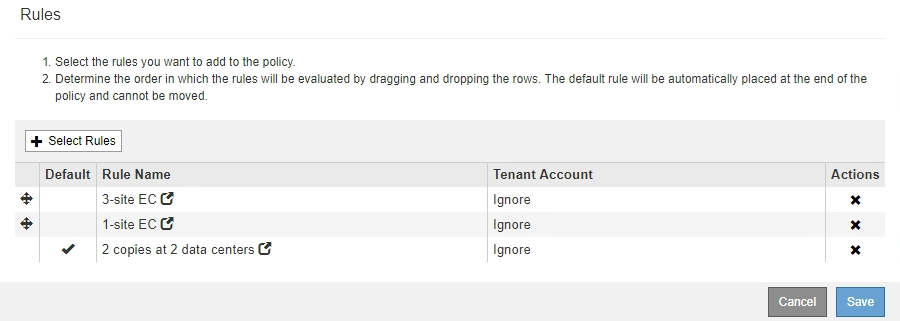
如果默认规则不会永久保留对象,则会显示警告。激活此策略时,您必须确认希望 StorageGRID 在默认规则的放置说明过后删除对象(除非分段生命周期将对象保留较长时间)。
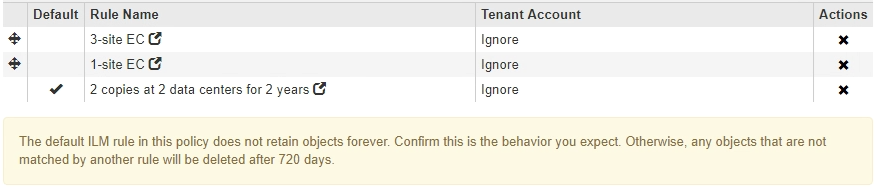
-
拖放非默认规则的行以确定评估这些规则的顺序。
您不能移动默认规则。
您必须确认 ILM 规则的顺序正确。激活策略后,新对象和现有对象将按列出的顺序从顶部开始进行评估。 -
根据需要选择删除图标
 要删除策略中不需要的任何规则,请选择 * 选择规则 * 以添加更多规则。
要删除策略中不需要的任何规则,请选择 * 选择规则 * 以添加更多规则。 -
完成后,选择 * 保存 * 。
此时将更新 "ILM Policies" 页面:
-
您保存的策略将显示为建议的策略。建议的策略没有开始日期和结束日期。
-
此时将启用 * 模拟 * 和 * 激活 * 按钮。
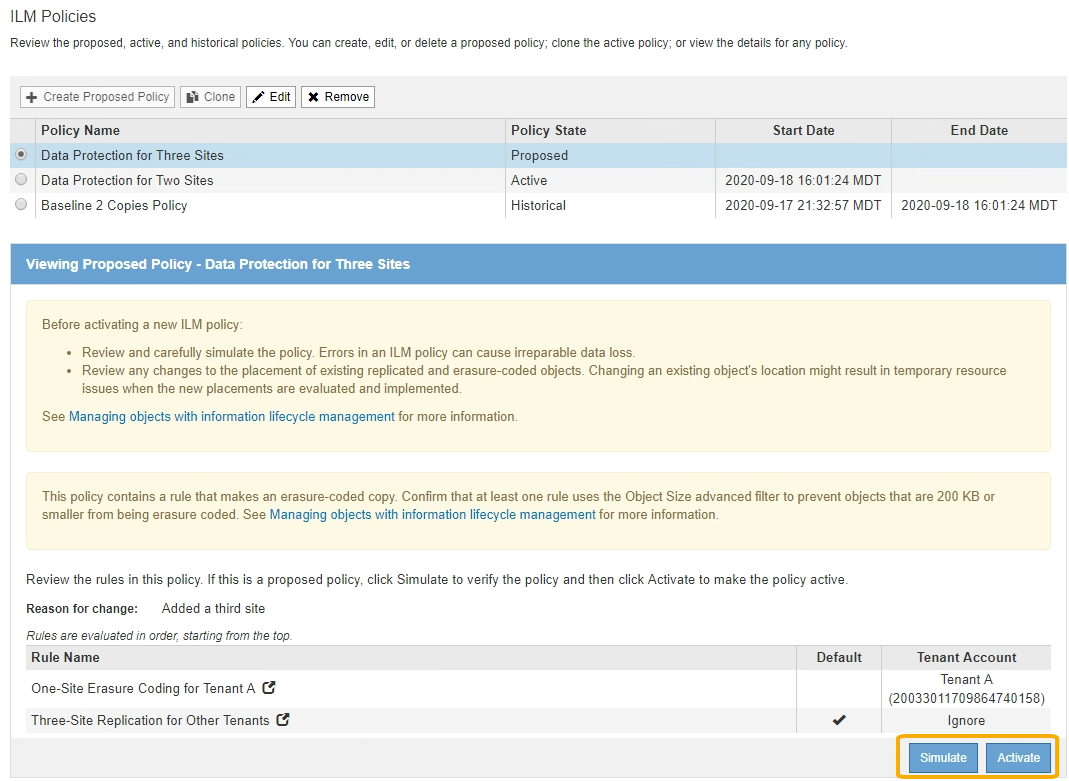
-
-
转至 模拟 ILM 策略。